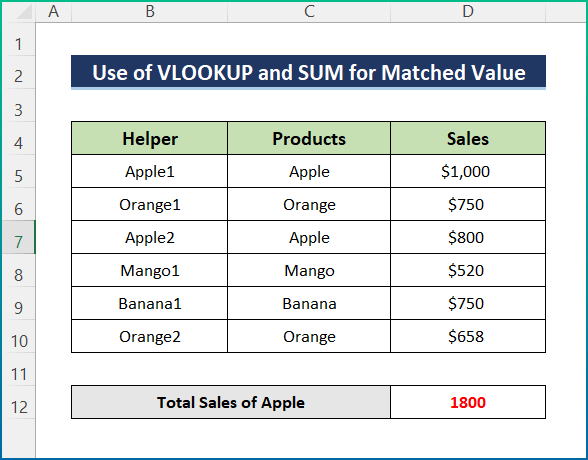Enhavtabelo
En MS Excel, la funkcio VLOOKUP estas la plej uzata grava funkcio por serĉi ajnajn datumojn el datumaro aŭ tabelo. Por kalkulo, foje ni eble bezonos akiri la sumon de iuj serĉitaj datumoj. Tiel, ekzistas ebla solvo en Excel. Tamen, ni povus simple uzi la funkciojn VLOOKUP kaj SUM de Excel por akiri la sumon de pluraj vicoj. En ĉi tiu artikolo, ni vidos 4 malsamajn ekzemplojn pri kiel ni povas uzi VLOOKUP por Sumi plurajn vicojn en Excel .
Elŝutu Praktikan Laborlibron
Vi povas elŝuti la laborlibron uzatan por la pruvo de la elŝuta ligilo malsupre.
Uzu VLOOKUP por sumi plurajn vicojn.xlsx
4 Idealaj Ekzemploj por Uzi VLOOKUP por Sumi Multoblajn Vicojn en Excel
En ĉi tiu lernilo, ni montros al vi kiel uzi VLOOKUP kaj SUM funkciojn en pluraj funkcioj vicoj en Excel. Ĉi tie, ni uzis 4 malsamajn ekzemplojn por komprenigi la scenaron ĝuste. Por pruvo, ni uzis la sekvan ekzemplan datumaron.
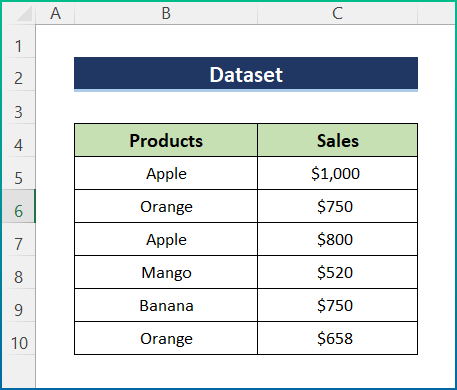
1. VLOOKUP kaj Sum Matched Values in Multiple Rows
En nia unua metodo, ni kreos Helpan Kolumnon uzante la funkcion COUNTIF por trovi ĝustajn kongruojn kun VLOOKUP en Excel. Tamen, fariĝas malfacile uzi la procezon se vi havas longan datumaron enhavantan grandan kvanton da datumoj. Ĉi tie, ni trovos la produkton Apple uzante VLOOKUP kaj la sumon de la totalaj vendoj de Apple en ĉi tiu ekzemplo. Tial, sekvu la paŝojn sube.
📌 Paŝoj:
- Unue, skribu la sekvan formulon en ĉelo B5 por krei la Helpanta Kolumno .
=C5&COUNTIF($C$5:$C5,C5)

- Do, alklaku Enigu kaj uzu la ilon Aŭtomata plenigo al la tuta kolumno.
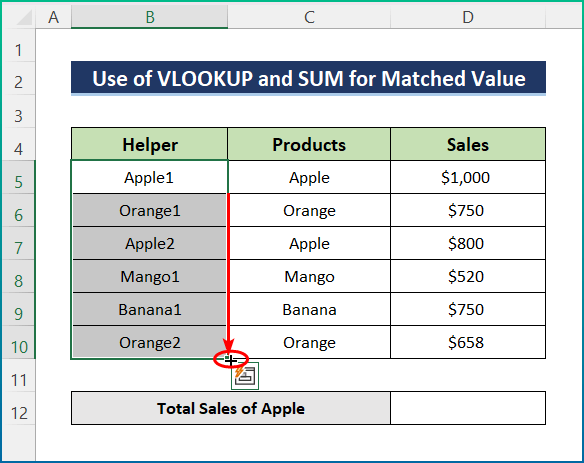
- Post tio, elektu ĉelon. D12 kaj skribu la jenan formulon.
=SUM(VLOOKUP("Apple"&1,B5:D10,3,FALSE),VLOOKUP("Apple"&2,B5:D10,3,FALSE))

🔎 Formulo-Difekto:
- Unue, uzante la funkcion VLOOKUP , la kriterioj: Apple kongruas kun intervaloj B5:D10 el la datumaro.
- Ĉi tie vi devas serĉi dufoje, kiel la kolumno Helper montras Apple dufoje.
- Post tio, la funkcio VLOOKUP ĉerpas la valorojn de la kongruaj ĉeloj.
- Laste, la funkcio SUM provizas la sumon de la eligvaloroj provizitaj. per la funkcio VLOOKUP .
- Laste, premu la Enigu butonon por akiri la totalajn vendojn de Apple .
Legu Pli: Kiel Uzi VLOOKUP por Vicoj en Excel (Kun Alternativoj)
2. Enmetu SUMPRODUCT-Funkcion al VLOOKUP kaj Sum
La funkcio SUMPRODUCT estas unu el la plej mirindaj funkcioj en Excel. Feliĉe, ĝi povas funkcii kun pluraj tabeloj kaj redoni la sumon de la valoroj konservantaj la kriteriojn.Tamen, SUMPRODUCT prenas unu aŭ plurajn tabelojn kiel argumenton, multobligas la respondajn valorojn de ĉiuj tabeloj, kaj poste redonas la sumon de la produktoj. En ĉi tiu kazo, ni ekscios la totalajn vendojn de Pomoj rekte.
📌 Paŝoj:
- En la komenco, elektu ĉelo C12 kaj enigu la jenan formulon.
=SUMPRODUCT((B5:B10="Apple")*C5:C10)

- Fine, premu Enigu por ricevi similan eliron.

Legu Pli: Kiel Vserĉu kaj Sumi Tra Multoblaj Folioj en Excel (2 Formuloj)
3. VSERĈO kaj Sumi Plurblajn Vicojn de Malsamaj Laborfolioj
Krome, ni supozu la supran scenaron en malsamaj laborfolioj . Ekzemple, ni volas ĉerpi la datumojn de vendoj el la Dataserio -folio uzante la funkcion VLOOKUP kaj kalkuli la Tutajn Vendojn de ĉiuj produktoj uzante la SUM funkcio.
📌 Paŝoj:
- Unue, alklaku ĉelon C5 kaj enigu la suban formulon.
=VLOOKUP(B5, Dataset!B5:C10, {2}, FALSE)
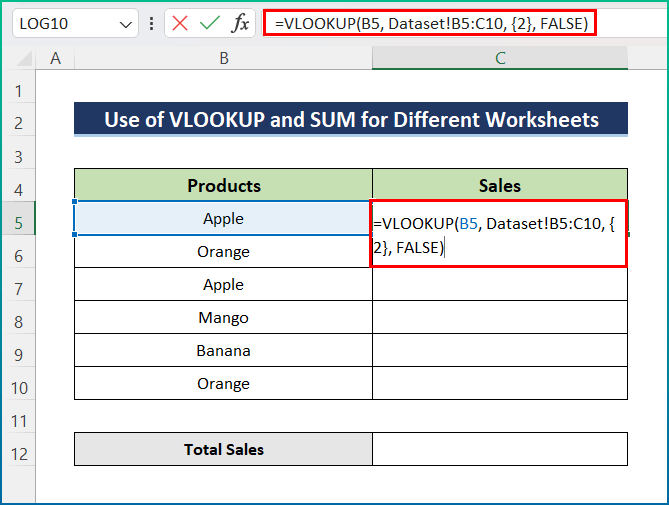
- Due, apliku la Aŭtomata plenigo ilo al la tuta kolumno de la datumaro.

- Trie, elektu ĉelon C12 .
- Kvare, enigu la jenan formulon.
=SUM(C5:C10)
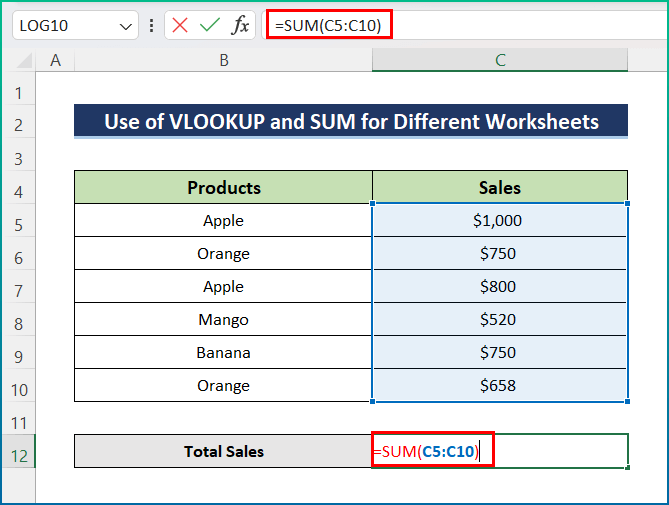
- Fine premu Enigu butonon por akiri la rezulton.
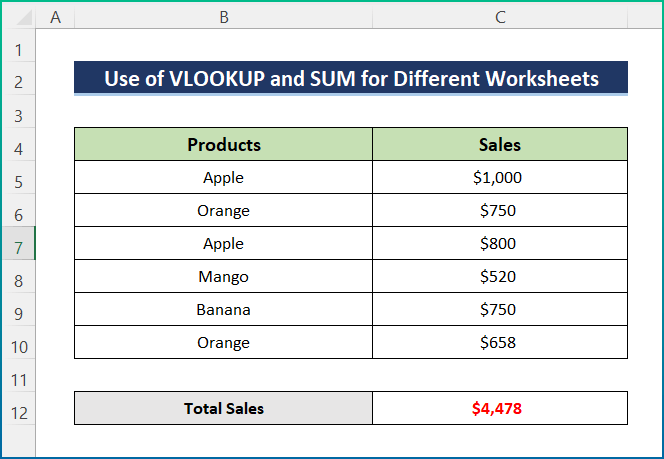
Legu Pli: Kombinu SUMIF kaj VLOOKUP en Excel (3 RapidaAliroj)
Similaj Legoj
- VLOOKUP Ne Funkcias (8 Kialoj kaj Solvoj)
- Excel LOOKUP vs VLOOKUP: Kun 3 Ekzemploj
- Kio Estas Tabelo en VLOOKUP? (Klarigite kun Ekzemploj)
- Kiel Kombini Excel SUMIF & VLOOKUP Tra Multoblaj Folioj
- Uzu VLOOKUP kun Multoblaj Kriterioj en Excel (6 Metodoj + Alternativoj)
4. VLOOKUP kaj SUMIF Multoblaj Vicoj kun Kriterioj
Laste sed ne malplej, ni kombinos la funkciojn VLOOKUP kaj SUMIF en pluraj vicoj kun specifaj kriterioj. En ĉi tiu sekcio, ni trovos la totalajn maksimumajn vendojn de la datumaro. Tamen ni kongruos se la serĉita Nomo havas la Maksimuma Vendo aŭ ne. Se jes, tiam ĝi presas “ Jes ”; alie " Ne ". Por pruvo, ni elektis la sekvan ekzemplan datumaron.
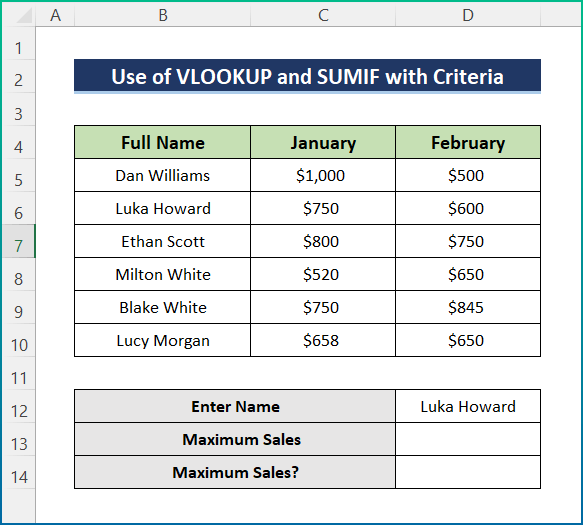
📌 Paŝoj:
- Komence, elektu ĉelo D13 kaj skribu la suban formulon.
=MAX(SUM(C5:D5),SUM(C6:D6),SUM(C7:D7),SUM(C8:D8),SUM(C9:D9),SUM(C10:D10))
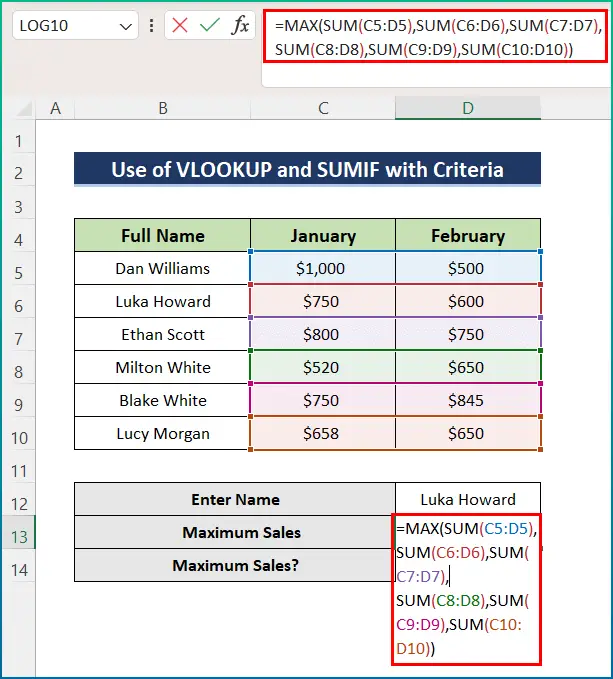
- Poste, premu la Enigu butonon por trovi la Maksimuma Vendo .

- Post tio, enigu la suban formulon en la ĉelon D14 .
=IF(SUM(VLOOKUP(D12, $B$5:$D$10,{2,3}, FALSE))>=D13,"Yes","No")

🔎 Formulo-rompo:
- Jen, en la IF funkcio SUM(VLOOKUP(C14, $B$4:$G$11, {3,4,5,6}, FALSA))>=E15 estas la logikakondiĉo.
- Tamen, la funkcio VLOOKUP kontrolas ĉu la totalaj vendoj de la enigita Nomo estas pli grandaj ol aŭ egalaj al niaj antaŭdifinitaj maksimumaj vendoj aŭ ne.
- Post tio, la
- 1>SUM funkcio provizas la sumon de aparta nomo.
- Fine, la IF funkcio kontrolas la kondiĉon. Se la vendo kongruas tiam ni presis " Jes " alie " Ne "
- Fine, premu la Enigu klavo por akiri la finan rezulton.
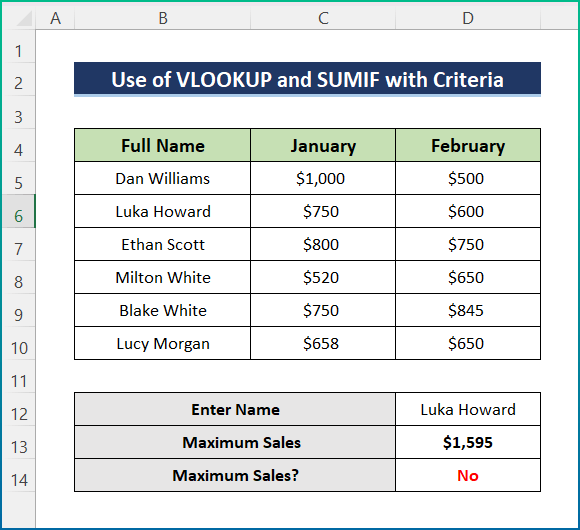
Legu Pli: INDEXA MATCH vs VLOOKUP Funkcio (9 Ekzemploj)
Kiel sumi plurajn vicojn per INDEX kaj MATCH Funkcioj
Tamen ni povas kombini la INDEX kaj MATCH funkciojn por trovi la sumon por multoblaj vicoj. Tamen, ĉi tiu alternativa procezo estas multe facile funkcii. Ĉi tie, ni kalkulos la totalajn vendojn de dungito Ethan Scott dum diversaj monatoj de la jaro. Por pruvo, mi ŝanĝis la antaŭan datumaron. Sekve, trairu la paŝojn sube por plenumi la operacion ĝuste.
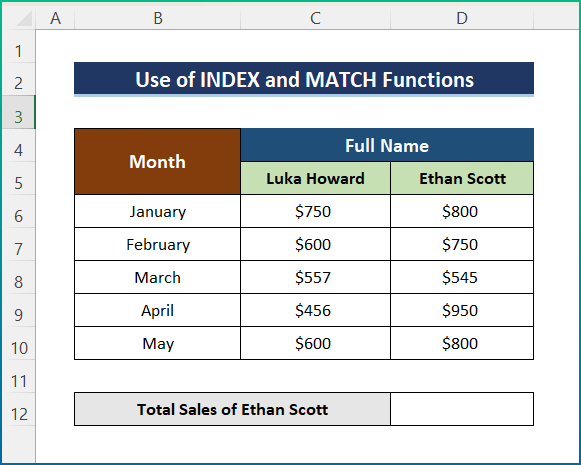
📌 Paŝoj:
- Unue, enigu la jenan formulon en ĉelon D12 .
=SUM(INDEX(C5:D10,,MATCH("Ethan Scott",C5:D5,0)))
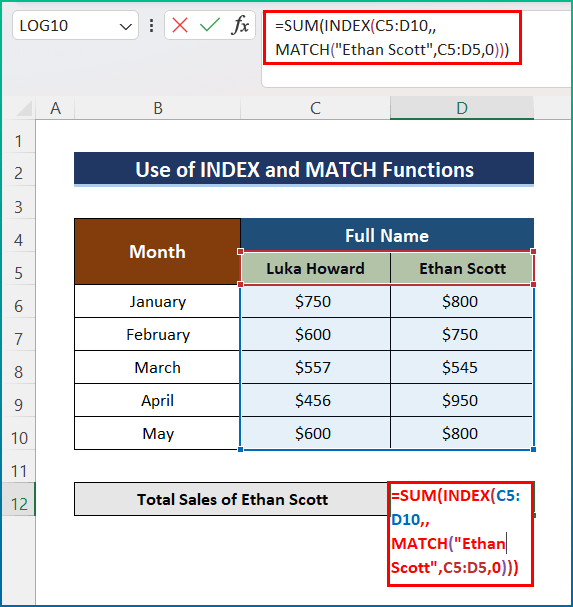
- Poste, premu Enter por kalkuli la totalajn vendojn de Ethan Scott .
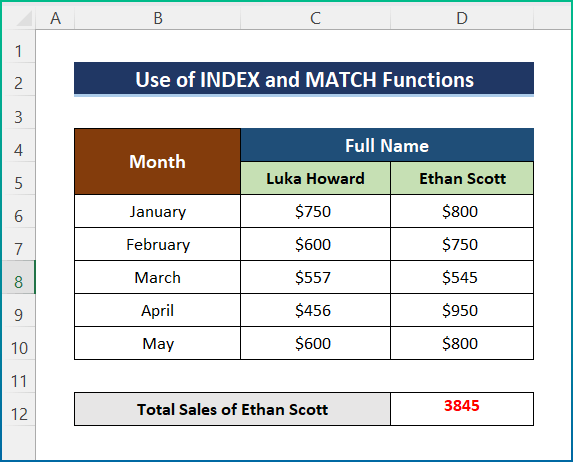
Aferoj por Memori
- Unue, se la serĉita valoro ne ĉeestas en la donita datumaro, tiam ĉiuj ĉi funkcioj estosredonu ĉi tiun #NA Eraron.
- Simile, se col_index_num estas pli granda ol la nombro da kolumnoj en tabelo, vi ricevos la #REF! Erarvaloron .
- Fine, vi ricevos la #VALORO! Erarvaloron Se la tabelo_array estas malpli ol 1 .
Konkludo
Ĉi tiuj estas ĉiuj paŝoj, kiujn vi povas sekvi por funkcii VLOOKUP SUM tra pluraj vicoj en Excel. Ĝenerale, laŭ tempo, ni bezonas ĉi tion por diversaj celoj. Mi montris plurajn metodojn kun iliaj respektivaj ekzemploj, sed povas esti multaj aliaj ripetoj depende de multaj situacioj. Espereble, vi nun povas facile krei la bezonatajn alĝustigojn. Mi sincere esperas, ke vi lernis ion kaj ĝuis ĉi tiun gvidilon. Bonvolu sciigi nin en la komenta sekcio sube se vi havas demandojn aŭ rekomendojn.
Por pliaj informoj kiel ĉi tio, vizitu Exceldemy.com .